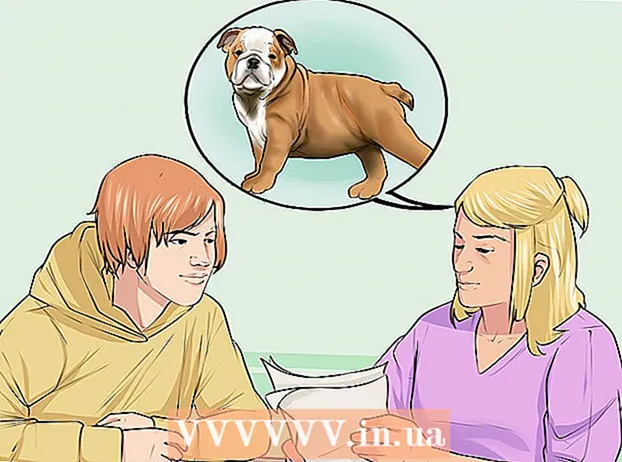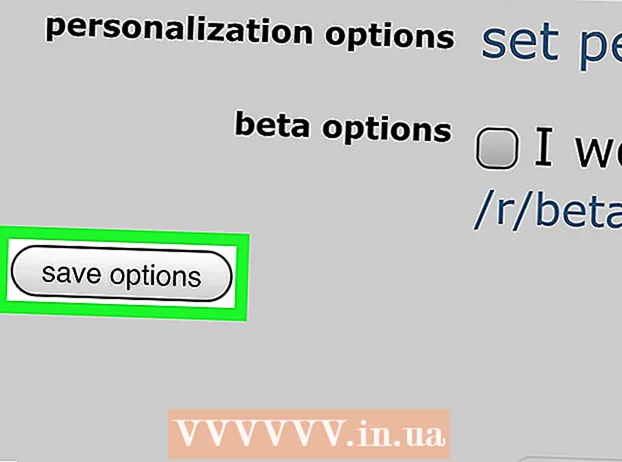Autor:
Charles Brown
Data Utworzenia:
10 Luty 2021
Data Aktualizacji:
1 Lipiec 2024
![How to Fix SD Card Not Detected / Showing Up / Recognized? [Windows 10/8/7]](https://i.ytimg.com/vi/DL7zpPx4D9o/hqdefault.jpg)
Zawartość
- Do kroku
- Metoda 1 z 3: Aktywuj kartę Micro SD dla telefonów z systemem Android
- Metoda 2 z 3: Aktywuj kartę SD dla telefonów Galaxy
- Metoda 3 z 3: Sprawdź problemy ze sprzętem
- Porady
- Ostrzeżenia
Karty Micro SD to karty pamięci o dużej pojemności, powszechnie używane w telefonach i tabletach. Karta SD jest „aktywowana” na urządzeniu, gdy to konkretne urządzenie rozpoznaje kartę SD i udostępnia ją do użytku. Większość urządzeń automatycznie aktywuje kartę SD, gdy tylko karta zostanie włożona do portu karty Micro SD, ale jeśli używasz telefonu z systemem Android lub Galaxy, możesz również aktywować kartę SD ręcznie w ustawieniach. Jeśli urządzenie nie może aktywować karty SD, sprawdź, czy nie ma problemów sprzętowych z urządzeniem ani z samą kartą SD.
Do kroku
Metoda 1 z 3: Aktywuj kartę Micro SD dla telefonów z systemem Android
 Włóż kartę Micro SD do portu karty SD w urządzeniu z systemem Android. Przed włożeniem karty upewnij się, że telefon jest wyłączony. Rób to powoli, aż usłyszysz dźwięk „kliknięcia”. Sprawdź instrukcję swojego urządzenia lub skontaktuj się z producentem, jeśli potrzebujesz dodatkowej pomocy w uzyskaniu dostępu do portu karty SD w urządzeniu.
Włóż kartę Micro SD do portu karty SD w urządzeniu z systemem Android. Przed włożeniem karty upewnij się, że telefon jest wyłączony. Rób to powoli, aż usłyszysz dźwięk „kliknięcia”. Sprawdź instrukcję swojego urządzenia lub skontaktuj się z producentem, jeśli potrzebujesz dodatkowej pomocy w uzyskaniu dostępu do portu karty SD w urządzeniu.  Włącz urządzenie z Androidem. Naciśnij przycisk u dołu urządzenia. Jeśli Twój telefon nie uruchamia się poprawnie, prawdopodobnie jest za mało naładowany. Podłącz telefon do ładowarki ściennej i spróbuj ponownie 15 minut później.
Włącz urządzenie z Androidem. Naciśnij przycisk u dołu urządzenia. Jeśli Twój telefon nie uruchamia się poprawnie, prawdopodobnie jest za mało naładowany. Podłącz telefon do ładowarki ściennej i spróbuj ponownie 15 minut później.  W menu głównym dotknij „Ustawienia”. Ten symbol „Ustawienia” wygląda jak koło zębate. Po kliknięciu koła zębatego zostaniesz przeniesiony do następnego ekranu. Na tym nowym ekranie kliknij „Pamięć SD i telefonu”.
W menu głównym dotknij „Ustawienia”. Ten symbol „Ustawienia” wygląda jak koło zębate. Po kliknięciu koła zębatego zostaniesz przeniesiony do następnego ekranu. Na tym nowym ekranie kliknij „Pamięć SD i telefonu”.  Kliknij „Sformatuj”. Spowoduje to ponowne sformatowanie telefonu i przygotowanie go na nową kartę SD. Zajmie to tylko kilka sekund. Jeśli potrwa to dłużej, musisz ponownie uruchomić telefon, aby proces formatowania przebiegał prawidłowo.
Kliknij „Sformatuj”. Spowoduje to ponowne sformatowanie telefonu i przygotowanie go na nową kartę SD. Zajmie to tylko kilka sekund. Jeśli potrwa to dłużej, musisz ponownie uruchomić telefon, aby proces formatowania przebiegał prawidłowo.  Po zakończeniu formatowania wybierz „Aktywuj kartę SD”. Twoje urządzenie aktywuje teraz kartę SD i udostępni ją do użytku. Jeśli opcja „Aktywuj kartę SD” nie jest dostępna, dotknij opcji „Dezaktywuj kartę SD”, poczekaj na dezaktywację karty, a następnie dotknij opcji „Aktywuj kartę SD”, aby sprawdzić, czy karta została prawidłowo aktywowana. Ten krok rozwiązuje również wszelkie problemy systemowe w systemie Android, które uniemożliwiły prawidłową aktywację karty SD.
Po zakończeniu formatowania wybierz „Aktywuj kartę SD”. Twoje urządzenie aktywuje teraz kartę SD i udostępni ją do użytku. Jeśli opcja „Aktywuj kartę SD” nie jest dostępna, dotknij opcji „Dezaktywuj kartę SD”, poczekaj na dezaktywację karty, a następnie dotknij opcji „Aktywuj kartę SD”, aby sprawdzić, czy karta została prawidłowo aktywowana. Ten krok rozwiązuje również wszelkie problemy systemowe w systemie Android, które uniemożliwiły prawidłową aktywację karty SD.
Metoda 2 z 3: Aktywuj kartę SD dla telefonów Galaxy
 Włóż kartę SD do portu SD. Zwykle znajduje się po lewej stronie telefonu. Wsuwaj go powoli, aż usłyszysz dźwięk „kliknięcia”. Zanim to zrobisz, upewnij się, że telefon jest w pełni naładowany. Sprawdź instrukcję swojego urządzenia lub skontaktuj się z producentem, jeśli potrzebujesz dodatkowej pomocy w uzyskaniu dostępu do portu karty SD w urządzeniu.
Włóż kartę SD do portu SD. Zwykle znajduje się po lewej stronie telefonu. Wsuwaj go powoli, aż usłyszysz dźwięk „kliknięcia”. Zanim to zrobisz, upewnij się, że telefon jest w pełni naładowany. Sprawdź instrukcję swojego urządzenia lub skontaktuj się z producentem, jeśli potrzebujesz dodatkowej pomocy w uzyskaniu dostępu do portu karty SD w urządzeniu.  Włącz twój telefon. Naciśnij przycisk na dole telefonu. Jeśli Twój telefon nie uruchamia się, prawdopodobnie nie ma wystarczającej mocy. Podłącz go do ładowarki ściennej na 15 minut i spróbuj ponownie.
Włącz twój telefon. Naciśnij przycisk na dole telefonu. Jeśli Twój telefon nie uruchamia się, prawdopodobnie nie ma wystarczającej mocy. Podłącz go do ładowarki ściennej na 15 minut i spróbuj ponownie.  Naciśnij „Aplikacje” na ekranie głównym. Zaraz po uruchomieniu telefonu pojawi się ekran główny. W prawym dolnym rogu znajduje się coś, co wygląda jak biała siatka ze słowem „Aplikacje” pod nią. Kliknij tę ikonę i przejdź do następnego ekranu.
Naciśnij „Aplikacje” na ekranie głównym. Zaraz po uruchomieniu telefonu pojawi się ekran główny. W prawym dolnym rogu znajduje się coś, co wygląda jak biała siatka ze słowem „Aplikacje” pod nią. Kliknij tę ikonę i przejdź do następnego ekranu.  Kliknij „Ustawienia”. Ikona „Ustawienia” jest wyświetlana jako koło zębate. Kliknij koło zębate i przejdź do następnego ekranu. Pojawi się nowy ekran. W prawym górnym rogu tego ekranu widać trzy białe kropki. W starszych telefonach Galaxy (4 i starszych) słowo „Ogólne” pojawi się pod kropkami. Nowsze Galaxy (5 i nowsze) mają słowo „Więcej” pod kropkami. Niezależnie od posiadanej wersji telefonu wystarczy kliknąć białe kropki.
Kliknij „Ustawienia”. Ikona „Ustawienia” jest wyświetlana jako koło zębate. Kliknij koło zębate i przejdź do następnego ekranu. Pojawi się nowy ekran. W prawym górnym rogu tego ekranu widać trzy białe kropki. W starszych telefonach Galaxy (4 i starszych) słowo „Ogólne” pojawi się pod kropkami. Nowsze Galaxy (5 i nowsze) mają słowo „Więcej” pod kropkami. Niezależnie od posiadanej wersji telefonu wystarczy kliknąć białe kropki.  Na następnym ekranie kliknij „Pamięć”. Po kliknięciu „Pamięć” pojawi się ostatni ekran. Przewiń palcem w dół, aby przejść do opcji „Aktywuj kartę SD”. Jeśli opcja „Aktywuj kartę SD” nie jest dostępna, dotknij opcji „Dezaktywuj kartę SD”, poczekaj na dezaktywację karty, a następnie dotknij opcji „Aktywuj kartę SD”, aby sprawdzić, czy karta jest prawidłowo aktywowana.
Na następnym ekranie kliknij „Pamięć”. Po kliknięciu „Pamięć” pojawi się ostatni ekran. Przewiń palcem w dół, aby przejść do opcji „Aktywuj kartę SD”. Jeśli opcja „Aktywuj kartę SD” nie jest dostępna, dotknij opcji „Dezaktywuj kartę SD”, poczekaj na dezaktywację karty, a następnie dotknij opcji „Aktywuj kartę SD”, aby sprawdzić, czy karta jest prawidłowo aktywowana.
Metoda 3 z 3: Sprawdź problemy ze sprzętem
 Wyjmij kartę SD z portu karty SD w urządzeniu. W sekcji „Pamięć” przewiń w dół, aż zobaczysz ikonę „Dezaktywuj kartę SD”. Poczekaj, aż telefon powie, że możesz bezpiecznie wyjąć kartę SD. Wyciągnij ją powoli, aby nie zgiąć ani nie uszkodzić karty.
Wyjmij kartę SD z portu karty SD w urządzeniu. W sekcji „Pamięć” przewiń w dół, aż zobaczysz ikonę „Dezaktywuj kartę SD”. Poczekaj, aż telefon powie, że możesz bezpiecznie wyjąć kartę SD. Wyciągnij ją powoli, aby nie zgiąć ani nie uszkodzić karty.  Sprawdź kartę SD pod kątem uszkodzeń fizycznych, które mogą uniemożliwić prawidłowe odczytanie jej przez urządzenie. Sprawdź, czy nie brakuje złotych płyt i brakujących elementów lub wgnieceń. Jeśli karta SD wygląda na uszkodzoną, może być konieczna jej wymiana. W większości sklepów z elektroniką są one dość niedrogie.
Sprawdź kartę SD pod kątem uszkodzeń fizycznych, które mogą uniemożliwić prawidłowe odczytanie jej przez urządzenie. Sprawdź, czy nie brakuje złotych płyt i brakujących elementów lub wgnieceń. Jeśli karta SD wygląda na uszkodzoną, może być konieczna jej wymiana. W większości sklepów z elektroniką są one dość niedrogie.  Włóż kartę SD z powrotem do portu karty SD w urządzeniu. Przed ponownym włożeniem delikatnie przedmuchaj lub wytrzyj miękką szmatką. W ten sposób usuniesz kurz, który może utrudnić działanie Twojej karty. Nie wkładaj i wyjmuj karty przez cały czas, ponieważ może to spowodować uszkodzenie zarówno karty, jak i portu.
Włóż kartę SD z powrotem do portu karty SD w urządzeniu. Przed ponownym włożeniem delikatnie przedmuchaj lub wytrzyj miękką szmatką. W ten sposób usuniesz kurz, który może utrudnić działanie Twojej karty. Nie wkładaj i wyjmuj karty przez cały czas, ponieważ może to spowodować uszkodzenie zarówno karty, jak i portu.  Naładuj urządzenie i włącz je. Podłącz urządzenie do ładowarki ściennej na co najmniej 15 minut. Następnie możesz włączyć urządzenie przyciskiem na dole. Jeśli z jakiegoś powodu urządzenie się nie uruchamia, przed ponowną próbą naładuj je trochę dłużej.
Naładuj urządzenie i włącz je. Podłącz urządzenie do ładowarki ściennej na co najmniej 15 minut. Następnie możesz włączyć urządzenie przyciskiem na dole. Jeśli z jakiegoś powodu urządzenie się nie uruchamia, przed ponowną próbą naładuj je trochę dłużej.  Spróbuj ponownie aktywować kartę SD. Jeśli spojrzysz na swoje urządzenie w ustawieniu „Pamięć”, powinieneś zobaczyć „Włącz kartę SD”. Jeśli nadal masz w urządzeniu opcję „Dezaktywuj kartę SD”, może występować problem z komunikacją między portem SD a samym telefonem. Jest to prawdopodobnie problem wewnętrzny, który można rozwiązać jedynie przez zaniechanie telefonu do najbliższego elektronika.
Spróbuj ponownie aktywować kartę SD. Jeśli spojrzysz na swoje urządzenie w ustawieniu „Pamięć”, powinieneś zobaczyć „Włącz kartę SD”. Jeśli nadal masz w urządzeniu opcję „Dezaktywuj kartę SD”, może występować problem z komunikacją między portem SD a samym telefonem. Jest to prawdopodobnie problem wewnętrzny, który można rozwiązać jedynie przez zaniechanie telefonu do najbliższego elektronika.  Przetestuj kartę SD w innym urządzeniu, jeśli nie można jej prawidłowo aktywować. Jeśli karta SD działa dobrze w innym urządzeniu, port karty SD w oryginalnym urządzeniu, na którym była testowana, może nie działać poprawnie. Jeśli karta SD nie będzie działać również na innym urządzeniu, może być konieczna wymiana karty. Przed włożeniem karty SD do innego urządzenia upewnij się, że to urządzenie jest również w pełni naładowane.
Przetestuj kartę SD w innym urządzeniu, jeśli nie można jej prawidłowo aktywować. Jeśli karta SD działa dobrze w innym urządzeniu, port karty SD w oryginalnym urządzeniu, na którym była testowana, może nie działać poprawnie. Jeśli karta SD nie będzie działać również na innym urządzeniu, może być konieczna wymiana karty. Przed włożeniem karty SD do innego urządzenia upewnij się, że to urządzenie jest również w pełni naładowane.
Porady
- Sformatuj kartę SD w ostateczności, jeśli nadal nie można aktywować karty SD w urządzeniu i uzyskać jej rozpoznania. Sformatowanie karty SD spowoduje usunięcie całej zawartości, ale możesz rozwiązać wszelkie usterki oprogramowania, które uniemożliwiają urządzeniu rozpoznanie karty.
- Jeśli musisz ręcznie aktywować urządzenie z systemem Android za każdym razem, gdy podłączasz urządzenie z systemem Android do komputera, możesz rozważyć zakup aplikacji, która robi to automatycznie, na przykład „Automatycznie podłączaj kartę SD” lub „odtwarzacz doubleTwist”.
Ostrzeżenia
- Nie zginaj karty podczas wyjmowania jej z portu SD. Musisz go wyjmować powoli i ostrożnie, aby uniknąć uszkodzeń.
- Nie wkładaj palca ani niczego innego do portu SD, aby spróbować to naprawić. Tylko bardziej uszkodzisz wnętrze i być może będziesz musiał kupić zupełnie nowy telefon.
- Nie wyjmuj karty SD podczas jej dezaktywacji, aktywacji lub formatowania. Doprowadzi to do uszkodzenia danych i spowoduje, że karta stanie się bezużyteczna.